iTunes 12.4 predstavio je brojne dizajnerske postavke koje su možda značile uklanjanje nekoliko gumba na koje ste se oslanjali za navigaciju Appleovim glazbenim filmovima i aplikacijama. Uz nekoliko tipkovničkih prečaca u vašem arsenalu, međutim, možete postati jednostavan i učinkovit iTunes navigator.
Možda već koristite neke od ovih prečaca i vjerojatno ih nećete zapamtiti, ali nadamo se da ćete pronaći korisne korisne prečace ispod 15 tipkovničkih prečaca.
Koristim Mac, pa sam naveo kombinacije prečaca za Mac tipkovnicu, ali ekvivalentna Windows kratica postoji za većinu ako zamijenite tipku Command za tipku Ctrl. Napominjem da Windows prečac ne postoji ili se drastično razlikuje od Mac prečaca.
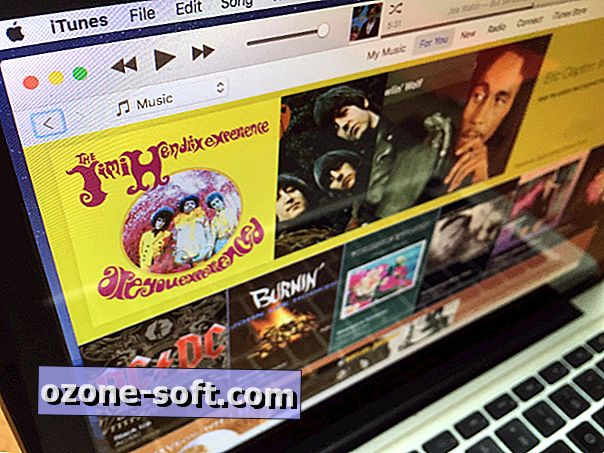
Kontrole reprodukcije
1. Razmaknica za reprodukciju / pauziranje
Nema potrebe za dodirivanjem dodirne podloge ili miša za pauziranje ili reprodukciju trenutne pjesme. Samo pritisnite razmaknicu da biste zaustavili pjesmu i ponovno je pritisnite da biste nastavili reprodukciju.
2. Pjesma tako lijepa ...
Ako želite reproducirati trenutnu pjesmu od početka, pritisnite Return .
3. Pređite na sljedeći zapis
Da biste preskočili na sljedeću pjesmu u biblioteci ili popisu za reprodukciju, pritisnite desnu tipku strelice . Da biste preskočili na prethodnu pjesmu, pritisnite strelicu lijevo .
Isto tako, možete upotrijebiti Option-strelica desno za prelazak na prvu pjesmu sljedećeg albuma u biblioteci. Međutim, strelica s opcijom lijevo djeluje kao strijela s lijeve strane i premješta vas na prethodnu pjesmu.
4. Pokaži pjesmu koja se reproducira
Ako imate veliku glazbenu biblioteku, vjerojatno ćete pregledati njezin sadržaj dok slušate pjesmu i možete izgubiti svoje mjesto. Bilo da koristite pogled Izvođači, Albumi, Pjesme ili Žanrovi, možete se vratiti na mjesto u biblioteci koje prikazuje trenutno reproduciranu pjesmu pritiskom na Command-L .
5. Pokaži sljedeći panel
Kada vas zanima koje ste pjesme stavili u red čekanja za reprodukciju, pritisnite Command-Option-U da biste prikazali ploču Gore.
6. Puno zaustavljanje
Dok pritisnete razmaknicu pauzira trenutnu pjesmu, pomoću naredbe [period] zaustavit ćete trenutnu pjesmu koja briše statusnu ploču na vrhu iTunes-a.
Popisi
1. Izradite popis za reprodukciju
Pritisnite Command-N da biste stvorili novi popis za reprodukciju. Popis za reprodukciju dodaje se na bočnu traku s označenim tekstom tako da mu možete brzo dati naziv.
Ako ste odabrali pjesme za popis za reprodukciju, možete stvoriti popis za reprodukciju počevši s tim pjesmama tako da pritisnete Command-Shift-N .
Da biste stvorili pametni popis za reprodukciju koji će odabrati pjesme na temelju postavljenih kriterija, pritisnite Command-Option-N .
2. Brisanje popisa pjesama
S popisa za reprodukciju istaknutim u bočnoj traci, možete jednostavno pritisnuti Izbriši da biste ga uklonili. Ako želite ubiti popis za reprodukciju bez traženja potvrde, pritisnite Command-Delete .
A da biste izbrisali popis pjesama i uklonili njegove pjesme iz biblioteke, pritisnite Option-Delete.
Kretanje iTunesom
1. Pogledajte različite vrste sadržaja
iTunes je odavno već više od glazbe. Da biste prešli na različite zbirke različitih vrsta sadržaja, upotrijebite ove prečace:
- Command-1 - Glazba
- Command-2 - Filmovi
- Command-3 - TV emisije
- Command-4 - Podcasti
- Command-5 - iTunes U
- Command-6 - Audioknjige
- Command-7 - Aplikacije
- Command-8 - Tonovi
- Command-9 - Internetski radio
2. Prikaži preglednik stupaca
iTunes ima korisnu ploču pod nazivom Preglednik stupaca kada koristite Songs prikaz Moje glazbe koji nudi brzu navigaciju po žanrovima, umjetnicima i albumima. Pritisnite Command-B da biste prikazali i sakrili preglednik stupaca.
3. Pokaži statusnu traku
Traka stanja nalazi se na donjem rubu iTunes-a i prikazuje broj stavki, ukupno vrijeme izvođenja i veličinu zbirke pjesama koje trenutno gledate. Pritisnite Command- / za prikaz i skrivanje trake statusa.
4. Pokaži Sidebar
Sidebar se nalazi uz lijevi rub iTunes-a i prvenstveno prikazuje vaše popise za reprodukciju. Pritisnite Command-Option-S za prikaz i skrivanje Sidebara.
5. Prikaži vizualizator
Želite li postaviti popis pjesama za zabavu, a zatim ga sakriti iza nekih trippy vizuala? Ako je tako, pritisnite Command-T da biste pokrenuli iTunes Visualizer.
6. Dobivanje informacija
Ako želite podesiti naziv pjesme, albuma ili izvođača za pjesmu ili promijeniti njezin žanr kako bi bolje odgovarao organizaciji vaše glazbene biblioteke, pritisnite Command-I da biste prikazali prozor Get Info. Također možete dodati omot albuma i tekstove pjesama.
7. Smirite se
Pritisnite Command-Shift-M za promjenu velikog iTunes prozora u kompaktni Mini Player, odličnu značajku kada koristite druge aplikacije na računalu, ali želite držati oko na naslovima pjesama dok prolaze.
8. Smanjite, sakrijte, zatvorite
Pritisnite Command-M da biste smanjili iTunes, koji ga uklanja s vaše radne površine, ali zadržava ikonu na desnoj strani Dock-a.
Pritisnite Command-H da biste sakrili iTunes, koji ga uklanja s vaše radne površine i čuva svoju ikonu s desne strane Dock-a.
Pritisnite tipku Command-Option-H da biste sakrili sve prozore osim aplikacije iTunes.
Pritisnite Command-Q da biste zatvorili iTunes.













Ostavite Komentar